电脑系统损坏的原因非常多,通过表现在开不了机,出现黑屏和黑屏代码等情况。那么在电脑系统损坏开不了机怎么办?今天小编就跟大家分析下电脑系统损坏开不了机的几种情况和解决方法。
一、电脑开机后无任何反应
这样的情况先判断电脑线路是否通电,查看电脑电源灯和显示器是否亮灯,如果不亮对电源线路进行更换尝试排除电源线的问题。
如果电源线没有问题,显示器也正常亮灯,那么可能是电源出现问题,再继续深入检测主机上面的硬件,看下硬件是否接触不良或者元件坏了,也可以尝试对主机各部件进行灰尘清理,再排除硬件是否出现松动。
最后发现可能是硬件出问题,建议把电脑送到电脑店进行维修,切勿自己捣鼓导致其他硬件损坏。

二、电脑开机通电了,显示器没反应
首先查看电脑显示器出现什么画面,如果是出现无信号状态,那可能是连接主机的线路接口出现松动了。对线路进行拔插或者更换。
如果显示器灯亮,但是无任何画面。那可能是显卡或者内存出现接触不良了,对内存和显卡进行拔插,并用橡皮擦对金手指进行擦拭,再重新插上。还是如此,建议把电脑送到电脑店进行检测。

三、电脑通电,显示Windows未能正常启动
win7系统尝试以下操作:
首先尝试重启电脑后,马上按F8(持续简单的按),出现“安全模式”的选项,选择安全模式进去,看下是否成功。或者选择“最近一次的正常配置(高级)”,一般都能解决问题。
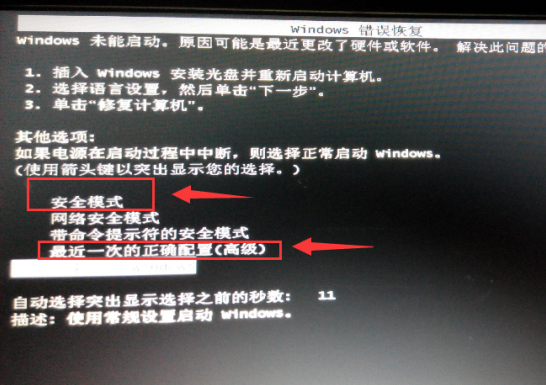
win8/win10尝试以下操作:
一般win8以上的系统会出现自动修复的画面,我们点击“高级选项”,出现的画面选择“疑难解答”,接着再进“高级选项”,找到“启动设置”,按照启动设置界面上面的选项,我们按数字键4选择进入“安全模式”。
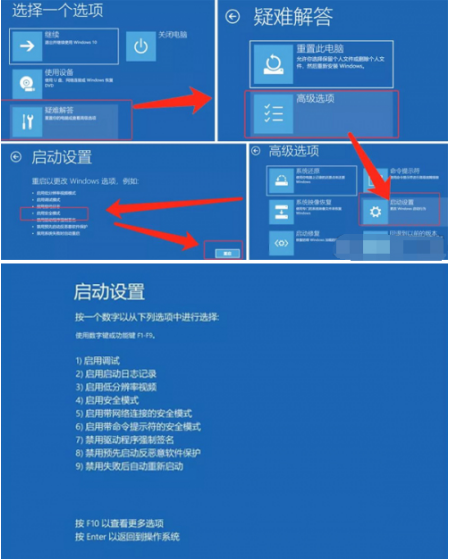
四、电脑通电,显示黑底英文
如果出现Press F1 to Continue or Press DEL to Enter Setup”,这个可能是主板电池没电了,重装更换即可。或者手动按F1进系统。
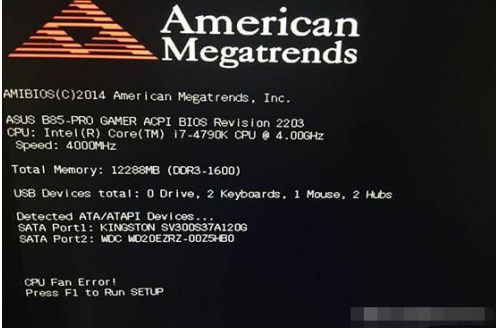
五、如果出现“windows未能启动,出现意外错误”的画面,其他的情况还有“bootmgr is missing”、“reboot and select proper Boot device”等等黑屏的代码。还有蓝屏显示电脑中毒或者驱动出问题等情况,这个都可以通过重装系统解决。
参考小白工具进行u盘重装系统:http://www.xiaobaixitong.com/video1/31307.html

六、电脑开机直接进Bios界面
这种情况很多出现在新的电脑上面,一般要么系统引导启动选项不是系统硬盘,只要进Bios把第一启动修改即可。
还有一种硬盘接触不良,导致识别不了硬盘,重新换个接口插上硬盘。或者换一根硬盘数据线。
最后可能是系统坏了也会导致电脑开机直接进Bios界面,只要通过小白系统制作U盘重装系统。
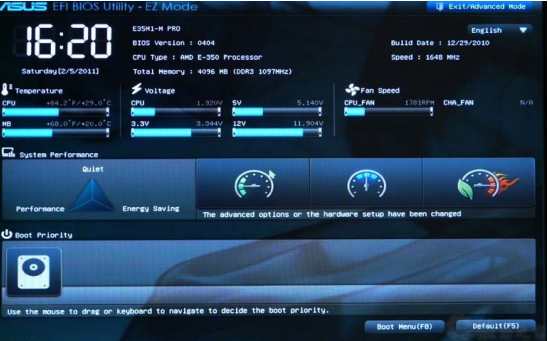
以上便是电脑系统损坏开不了机的几种常见问题和对应的解决方法,大家都可以参考这些方法解决。如果重装系统过程中有遇到什么问题,都可以找小白系统技术客服进行咨询解决哦。
Copyright ©2018-2023 www.958358.com 粤ICP备19111771号-7